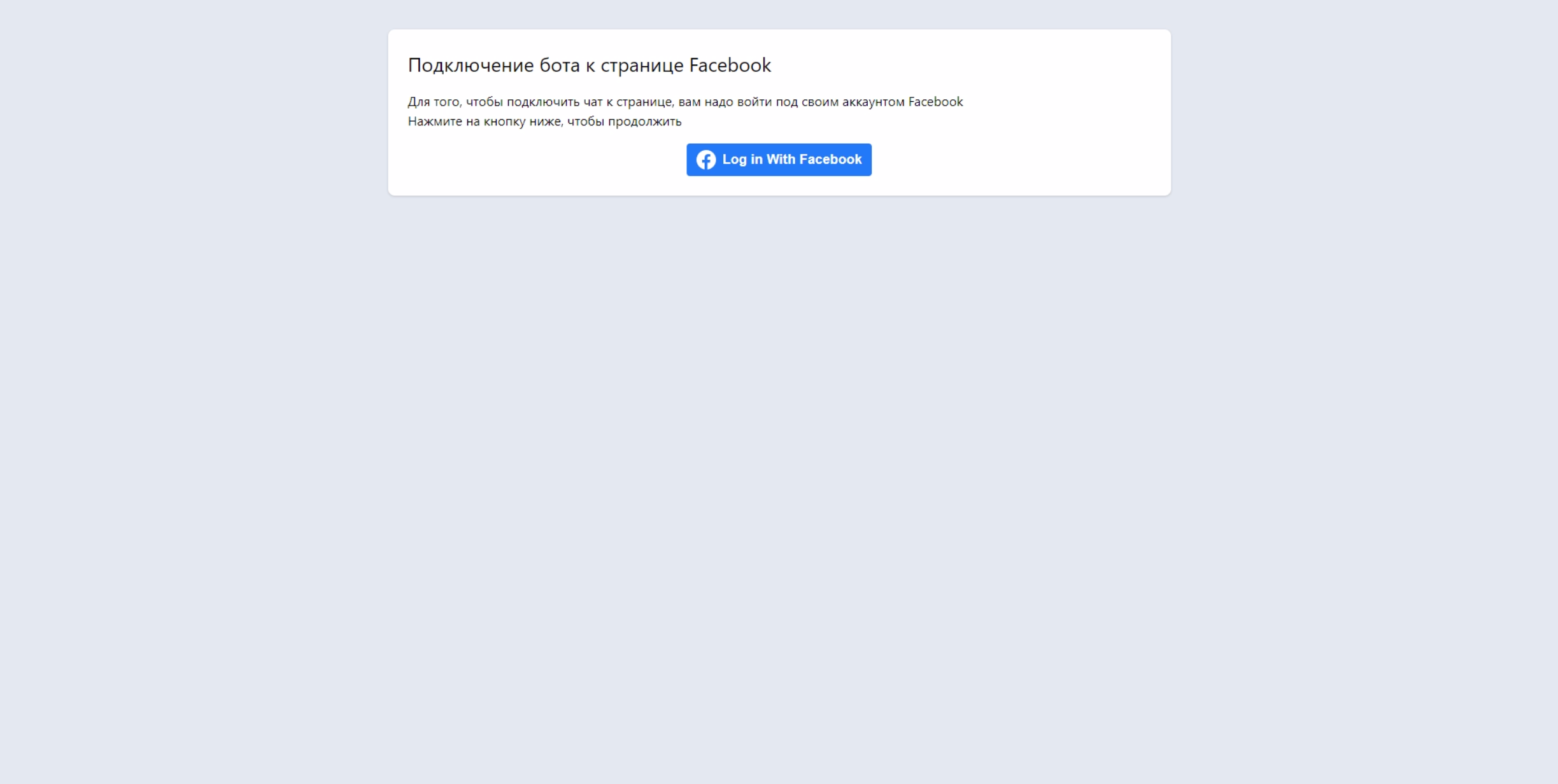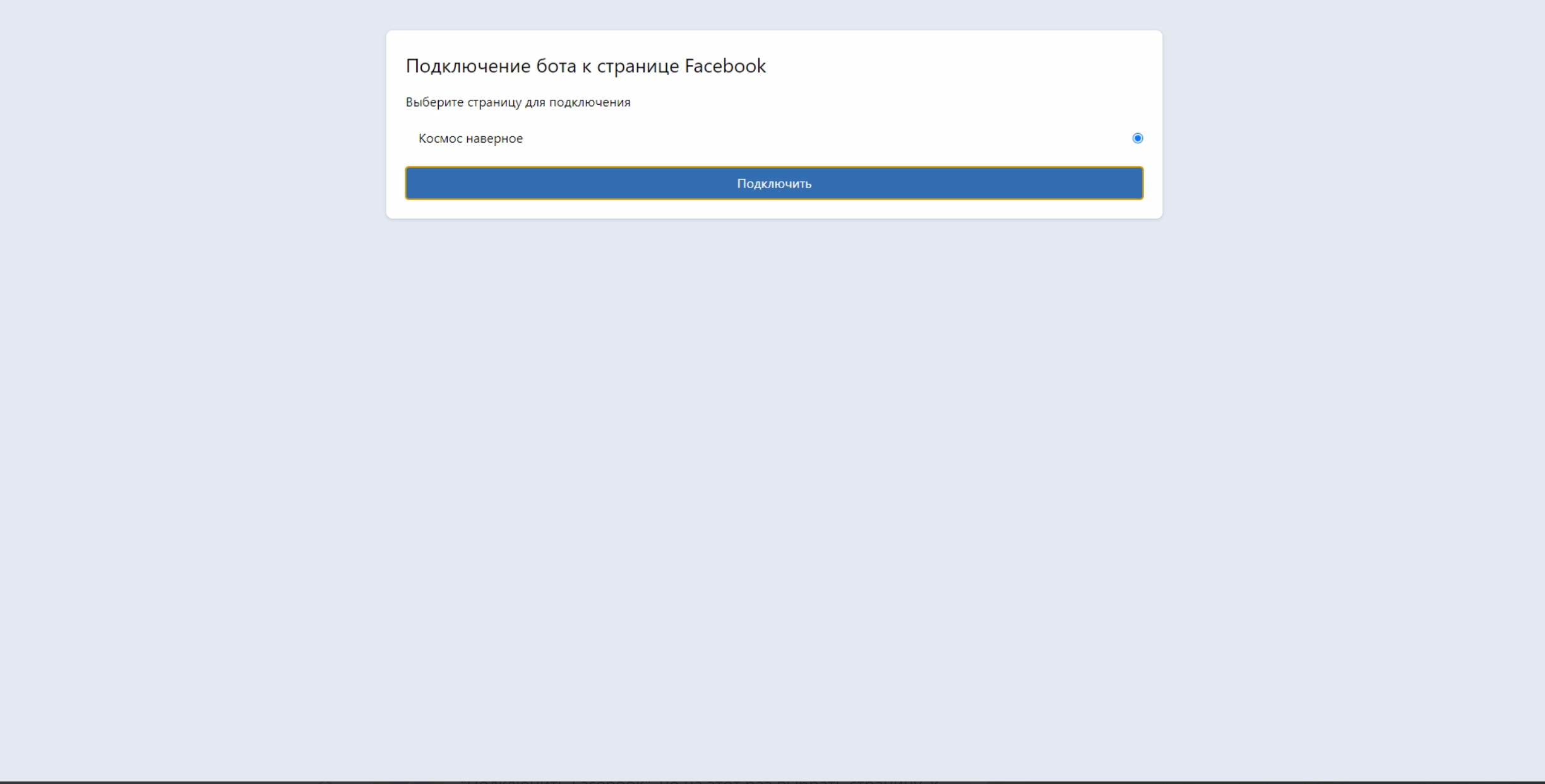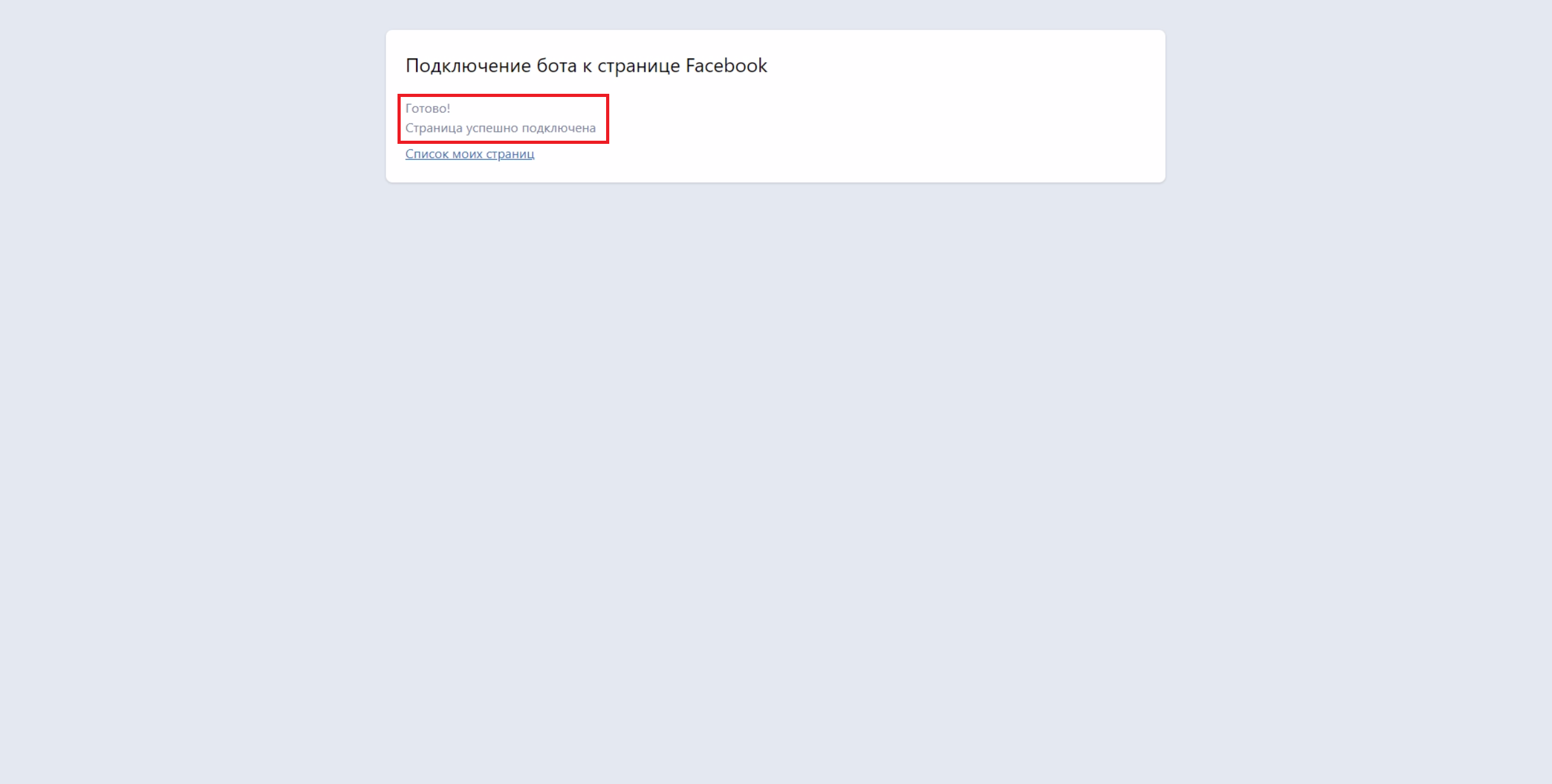...
3. Нажмите кнопку Log in With Facebook и пройдите авторизацию , чтобы войти на свою страницу в Facebook*.
4. После успешной авторизации зайдите на свою страницу и кликните по фото вашего профиля в правом верхнем углу.
...
5. В открывшемся меню выберите Настройки и конфиденциальность – Настройки.
6. Кликните В левой части страницы кликните Безопасность и вход – Бизнес-интеграции в левой части страницы.
7. В списке приложений и сервисов нажмите кнопку Посмотреть и отредактировать напротив tChat.
...
8. Задайте следующие настройки, чтобы открыть доступ этому приложению tChat к странице:
9. В кабинете администратора на странице Чаты – Настройки нажмите кнопку Подключить Facebook в строке нужного чата.
...
10. Нажмите кнопку Log in With Facebook и пройдите авторизацию , чтобы войти на свою страницу в Facebook*.
11. Выберите страницу, к которой вы хотите подключить чат.
12. Убедитесь, что отобразилось сообщение об успешном подключении страницы.
13. Перейдите Зайдите на вашу страницу под другим аккаунтом и от лица гостя вашей страницы убедитесь, что чат работает.
| Button Hyperlink | ||||||||||||
|---|---|---|---|---|---|---|---|---|---|---|---|---|
|
...